WordPress E-posta Göndermeme Sorunu Nasıl Onarılır
Yayınlanan: 2023-04-07Birçok WordPress kullanıcısı, e-postaların gönderilmemesi veya alıcının spam gelen kutusuna düşmesiyle ilgili sorunlar yaşar. E-posta barındırma, WordPress barındırma paketinize dahil değilse, abone olan kullanıcılara e-posta göndermeyi kolaylaştırabilecek birkaç eklenti vardır. Ancak bazen bu eklentilerde de sorunlar yaşanabilir.
Bu makale , WordPress e-posta göndermiyor sorununun nasıl çözüleceğine dair bir genel bakış sağlayacaktır. Bunun neden olduğuna, e-postaların spam olarak işaretlenmesini nasıl önleyeceğimize, SMTP'yi kurmaya ve olası sorunlardan kaçınmak için iletişim formu eklentilerini yapılandırmaya odaklanacağız.
TLDR:
- Bir sunucu yanlış yapılandırma sorununu test etmenin en iyi yolu, WP Test Email gibi ücretsiz bir e-posta eklentisi kullanmaktır. Bu şekilde, WP sitenizin e-posta göndermek için kurulu olup olmadığını kolayca test edebilirsiniz.
- Testler bir sunucu yanlış yapılandırmasına işaret ediyorsa, sorunu çözmek için muhtemelen bir üçüncü taraf Basit Posta Aktarım Protokolü (SMTP) sağlayıcısı kullanmanız ve bunu WordPress web sitenize bağlamanız gerekecektir.
- E-postaların abonelerinizin e-posta istemcileri tarafından spam olarak işaretlenmesini önlemenin üç yolu vardır: Beyaz Listeye eklenmek, profesyonel bir e-posta adresine geçmek veya e-postanızın kimliğini doğrulamak.
- WordPress'in e-postaları doğru şekilde göndermemesinin üç ana nedeni, muhtemelen yanlış bir sunucu yapılandırmasına sahip olması, e-postaların alıcının spam klasörüne gönderilmesi veya iletişim formu eklentinizle ilgili bir sorun olmasıdır.
Bir Sunucu Yanlış Yapılandırma Sorununu Düzeltme
Bu bölüm, bir sunucu yanlış yapılandırma sorununun nasıl kontrol edileceğini ve WordPress'te SMTP'nin nasıl kurulacağını ayrıntılarıyla anlatır.
1. Bir Sunucu Yanlış Yapılandırmasını Test Etme
Bir sunucu yanlış yapılandırma sorununu test etmenin en iyi yolu, WP Test Email gibi ücretsiz bir e-posta eklentisi kullanmaktır. Bu eklenti ile, WordPress web sitenizin e-posta gönderecek şekilde kurulup kurulmadığını kolayca test edebilirsiniz.
Eklenti yüklendikten sonra, WordPress panonuzun yan menüsündeki "Araçlar" bölümüne gidin ve ardından "E-postayı Test Et"i tıklayın. Bir sonraki ekranda, testi göndermek istediğiniz e-posta adresini girin ve ardından "Gönder"i tıklayın. Gönderildikten sonra, spam klasörü de dahil olmak üzere test e-postasının alınıp alınmadığını görmek için gelen kutunuzu kontrol edin.
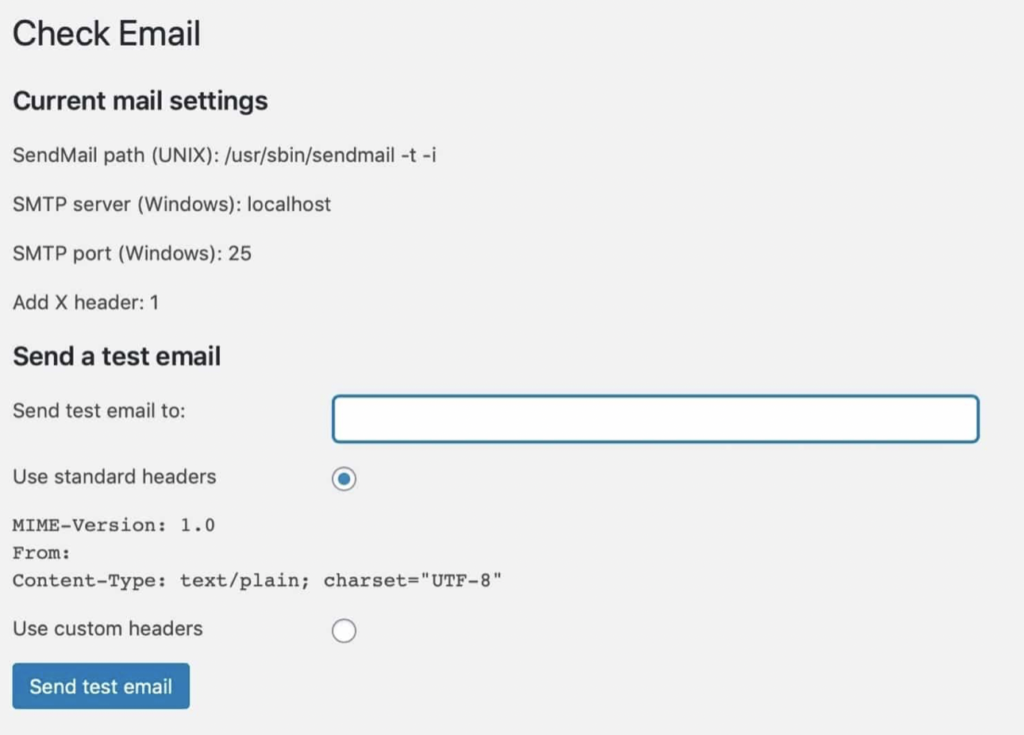
E-posta bir süre sonra birincil gelen kutunuza veya spam gelen kutunuza gelmediyse, sunucunuz muhtemelen yanlış yapılandırılmıştır.
2. WordPress'te SMTP Kurulumu
Testler bir sunucu yanlış yapılandırmasına işaret ediyorsa, sorunu çözmek için muhtemelen bir üçüncü taraf Basit Posta Aktarım Protokolü (SMTP) sağlayıcısı kullanmanız ve bunu WordPress web sitenize bağlamanız gerekecektir.
SMTP, e-postaların ağlar arasında gönderilmesine izin verir; onsuz, bir e-posta göndermek kesinlikle mümkün değildir. Ücretsiz bir seçenek Gmail SMTP Sunucusudur.
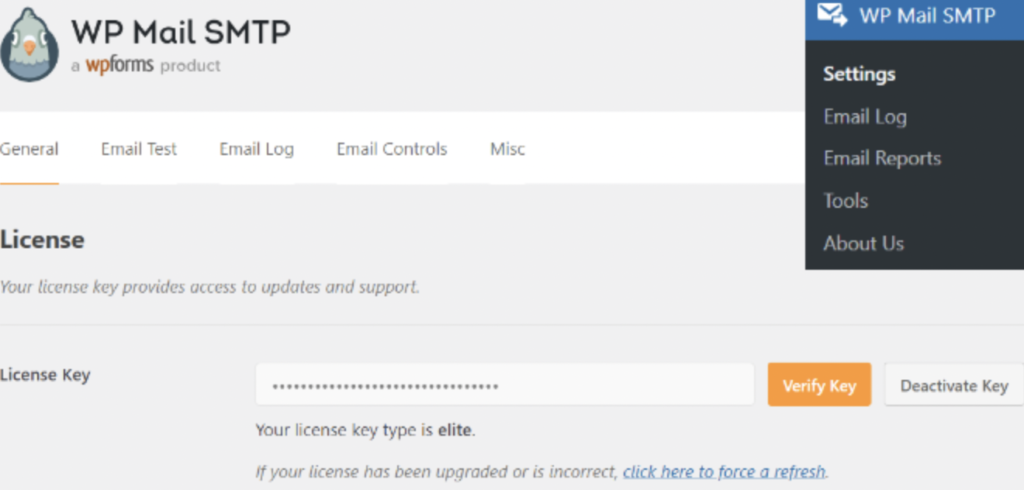
Gmail SMTP Sunucusunu kullanarak SMTP'yi ayarlamak için şu adımları izleyin:
- G Suite ile ayarlanmış profesyonel bir e-posta adresinizin olduğundan emin olun
- WP Mail SMTP Eklentisini Kurun
- Ayarlar > WP Mail SMTP'ye gidin
- Lisans Anahtarını Girin ve Doğrulayın
- "E-postadan"a gidin ve profesyonel Gmail adresinizi girin
- "E-postadan"a gidin ve profesyonel Gmail adresinizi girin
- Posta göndericisi olarak 'Diğer SMTP'yi seçin
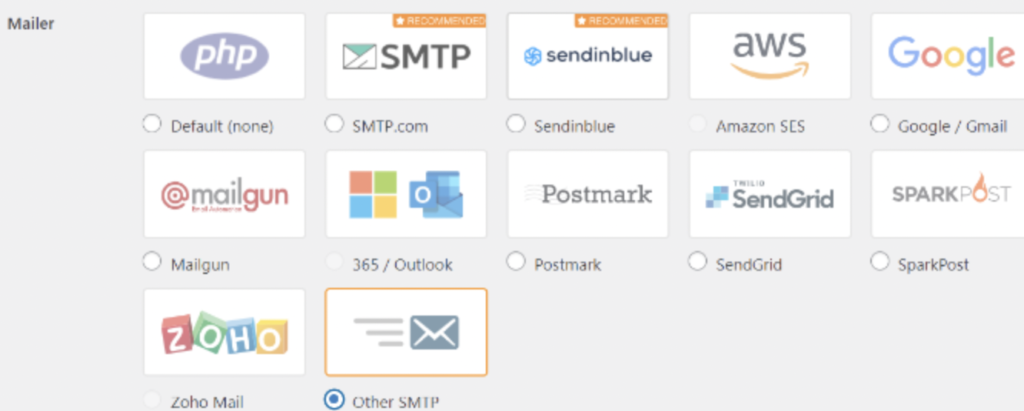
8. 'Diğer SMTP'ye gidin
9. 'smtp.gmail.com'u STMP ana bilgisayarı olarak ayarlayın
10. TLS'nin kapalı ve SSL'nin açık olduğundan emin olun
11. 'SMTP Kullanıcı Adı' altında Gmail hesabınızı doldurun
12. 'SMTP Şifresi' altında Gmail şifrenizi girin
E-postaların Spam Olarak İşaretlenmesi Nasıl Durdurulur
E-postaların abonelerinizin e-posta istemcileri tarafından spam olarak işaretlenmesini önlemenin üç yolu vardır.
1. Beyaz Listeye Ekleyin
E-postalarınızın spam olarak işaretlenmesini önlemenin hızlı ve basit bir yolu, abonelerinizden e-posta adresinizi kişi listelerine eklemelerini istemektir. Bu, gelecekte alınabilmeleri için e-postalarınızı beyaz listeye ekler.
Gmail gibi bazı e-posta istemcilerinde, e-postaları spam klasöründen gelen kutusuna taşımak, bir e-posta adresini beyaz listeye alacaktır.
2. Kullandığınız E-posta Adresini Düşünün
Ardından, e-posta gönderdiğiniz e-posta adresini gözden geçirmelisiniz. Genellikle bu, yönetici e-posta adresiniz olacaktır, ancak birçok e-posta istemcisi genel görünümlü e-postaları varsayılan olarak spam olarak işaretler. Bu bayraklı adresler, satış@ veya pazarlama@ gibi adresleri içerebilir.

Bunu önlemek için daha profesyonel görünen ve daha az satış yapan bir e-posta adresi oluşturmalısınız. Ayrıca, bu yeni e-posta adresine gelen yanıtların her zamanki yönetici adresinize veya sık kullandığınız adrese yönlendirildiğinden emin olmalısınız.
3. E-posta Kimlik Doğrulaması
E-postalarınızın spam olarak işaretlenmesini önlemek için son bir adım, alan adınızın e-posta göndermek için doğrulanmış olduğundan emin olmaktır.
Bu, aşağıdaki gibi araçlar kullanılarak elde edilebilir:
- DomainKeys Tanımlı Posta (DKIM) aracılığıyla doğrulama
- Gönderen Politikası Çerçevesi (SPF)
- Microsoft Gönderen Kimliği
- Mesaj Tanımlaması için Marka Göstergeleri (BIMI)
- Etki Alanı İleti Kimlik Doğrulaması Raporlama ve Uyumluluk (DMARC)
E-posta Göndermek İçin İletişim Formu Eklentilerini Yapılandırma
Bir form gönderildiğinde e-postaların gönderilmemesi gibi sorunlarla karşılaşabilecek birçok popüler iletişim formu eklentisi vardır. Bu genellikle eklentinin yeniden yapılandırılmasını gerektirir. Aşağıda, üç popüler eklenti için sorunun nasıl çözüleceğini tartışacağız.
İletişim Formu 7
Form gönderimlerini yönetici gelen kutunuza almanın adımları şunlardır:
- Adım 1 – WP Dashboard'dan İletişim > İletişim Formları'na gidin.
- Adım 2 – Formu seçin ve “Posta” sekmesini açın.
- Adım 3 – "Kimden" alanına doğru gönderici e-posta adresini ekleyin.
- Adım 4 – "Kime" alanına doğru bir alıcı e-posta adresi ekleyin.
- Adım 5 – Değişiklikleri kaydedin ve test edin.
Müthiş Formlar
- Adım 1 – WP Dashboard'dan Formidable > Forms'a gidin.
- Adım 2 – Formu seçin ve “Ayarlar” sekmesini açın.
- Adım 3 – Ardından "İşlemler ve Bildirimler"i tıklayın.
- Adım 4 – “E-posta Bildirimi” meta kutusunu açın.
- Adım 5 – "Kimden" alanına doğru gönderici e-posta adresini ekleyin.
- Adım 6 – "Kime" alanına doğru bir alıcı e-posta adresi ekleyin.
- Adım 7 – Değişiklikler gerçek zamanlı olarak kaydedildiği için bilgilerin doğruluğunu iki kez kontrol edin.
mutlu formlar
- Adım 1 – WP Dashboard'dan Happy Forms > All Forms'a gidin.
- Adım 2 – “E-posta” sekmesini açın.
- Adım 3 – "Kimden" alanına doğru gönderici e-posta adresini ekleyin.
- Adım 4 – "Kime" alanına doğru bir alıcı e-posta adresi ekleyin.
- Adım 5 – “Güncelle”ye tıklayın ve test edin.
Aşağıdaki eklentiler, e-postaların gönderilmesiyle ilgili sorunları çözmeye yardımcı olacak kapsamlı sorun giderme belgelerine sahiptir:
- Yerçekimi Formları – Yardım Belgeleri
- WeForms – Sorun Giderme
WordPress Neden E-postaları Doğru Göndermiyor?
WordPress'in e-postaları doğru şekilde göndermemesinin veya belki de hiç göndermemesinin üç ana nedeni vardır.
1. Yanlış Sunucu Yapılandırması
WordPress'in e-posta göndermemesinin yaygın bir nedeni, sunucunun yanlış yapılandırılmasıdır. Yönetilen bir WordPress barındırma planı kullanmıyorsanız, çoğu web sunucusu varsayılan olarak e-posta gönderecek şekilde ayarlanmamıştır, bu da PHP mail() işlevini manuel olarak yapılandırmanız gerekebileceği anlamına gelir.
Sorunun bu olup olmadığını kolayca nasıl kontrol edeceğimizi makalenin ilerleyen bölümlerinde tartışacağız.
2. E-postalar Alıcının Spam Klasörüne Gidiyor
Bu durumda, e-posta gönderilebilir, ancak alıcı spam klasörüne düştüğü için onu almaz. Ne yazık ki, birçok e-posta istemcisi WordPress'ten gelen e-postaları varsayılan olarak spam olarak işaretler, bu nedenle herhangi bir test yapmadan önce kullanıcılardan spam klasörlerini kontrol etmelerini isteyin.
3. İletişim Formu Eklentinizle İlgili Bir Sorun Var
Sorunun bir sunucu yanlış yapılandırmasıyla ilgili olmadığını belirlediyseniz, sorun muhtemelen e-postayı gönderen ve genellikle bir iletişim formu eklentisi olan eklentiden kaynaklanmaktadır.
Birçok e-posta istemcisi, bu WP eklentilerinden gelen e-postaları "sahte" e-postalar olarak işaretler ve "kimden" alanında gösterilenden farklı bir adresten gönderildikleri için onları şüpheli olarak işaretler. Örneğin, e-posta, WordPress sunucunuzdan gönderilebilir, ancak eklenti, iletişim formu gönderimlerini iletirken e-posta adresinizi kullanacak şekilde yapılandırılabilir.
Yaygın olarak etkilenen iletişim formu eklentileri şunları içerir:
- İletişim Formu 7
- Yerçekimi Formları
- Müthiş Formlar
- Mutlu Form
- Jetpack İletişim Formu
- Ninja Formları
- WeForms
Çözüm
WordPress'in e-posta göndermemesinin üç ana nedeni vardır: sunucu yanlış yapılandırma sorunları, e-posta istemcileri tarafından spam olarak işaretlenen e-postalar veya iletişim formu eklentinizle ilgili bir sorun.
Neyse ki, bu kılavuzda belirtilen adımlar izlenerek bu sorunların her biri düzeltilebilir. Ancak, SMTP'yi yapılandırmanın, iletişim formu eklentinizi yapılandırmaktan daha fazla zaman aldığına ve daha fazla teknik bilgi gerektirebileceğine dikkat edilmelidir.
